macOS oferuje dwa różne typy powiadomień: banery i alerty. Alerty pozostają na ekranie, dopóki ich nie odrzucisz, podczas gdy banery znikają automatycznie po pięciu sekundach. Czas wyświetlania banerów może być dla jednych użytkowników zbyt krótki, a dla innych zbyt długi, a macOS nie pozwala na dostosowanie tego czasu. Na szczęście istnieje proste polecenie terminala, które umożliwia zmianę czasu wyświetlania powiadomień banerowych. Oto, co musisz zrobić.

Czas odrzucenia powiadomienia banerowego
Otwórz terminal i uruchom następujące polecenie. Zamień numer na końcu na czas, przez jaki powiadomienie banerowe ma pozostać na ekranie, zanim zostanie odrzucone. Czas podawany jest w sekundach. Domyślny czas trwania to pięć sekund.
defaults write com.apple.notificationcenterui bannerTime -int 10
Po uruchomieniu polecenia musisz ponownie uruchomić komputer Mac. Nie pomijaj tego kroku.
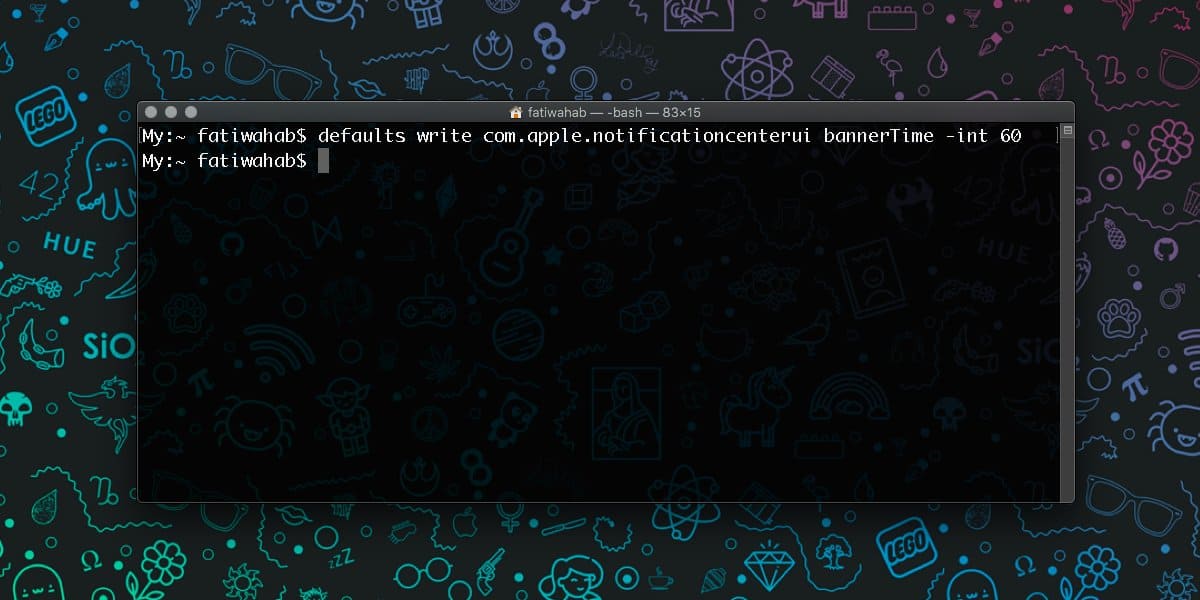
To wszystko! Powiadomienia banerowe ze wszystkich aplikacji, które mogą je wyświetlać, będą teraz trwały przez czas, który ustawiłeś. To ustawienie jest globalne i dotyczy wszystkich powiadomień banerowych, co oznacza, że nie możesz ustawić go osobno dla poszczególnych aplikacji. Jeśli nie chcesz widzieć powiadomień z danej aplikacji, zawsze możesz je wyłączyć.
Jak wspomniano wcześniej, macOS ma dwa rodzaje powiadomień. Banery są automatycznie odrzucane, więc jeśli szukasz powiadomień, które pojawiają się i znikają bez interwencji użytkownika, to właśnie banery są dla Ciebie. Jeśli jednak chcesz, aby powiadomienie nie było zbyt wcześnie odrzucane, możesz rozważyć użycie alertów zamiast banerów.
Możesz ustawić typ powiadomienia dla poszczególnych aplikacji. W przypadku aplikacji, które wysyłają ważniejsze powiadomienia, warto użyć alertów, natomiast dla mniej istotnych powiadomień możesz wybrać banery.
To dziwne, że macOS nie oferuje użytkownikom opcji zmiany czasu trwania banera w Preferencjach systemowych. Windows 10 ma odwrotną sytuację; oferuje kilka gotowych opcji zmiany czasu wyświetlania powiadomień o toście, ale nie ma polecenia, które można użyć do ustawienia niestandardowego czasu trwania. Choć jest to wada systemu Windows 10, Apple oferuje polecenie Terminala jako rozwiązanie.
newsblog.pl
newsblog.pl
newsblog.pl
Maciej – redaktor, pasjonat technologii i samozwańczy pogromca błędów w systemie Windows. Zna Linuxa lepiej niż własną lodówkę, a kawa to jego główne źródło zasilania. Pisze, testuje, naprawia – i czasem nawet wyłącza i włącza ponownie. W wolnych chwilach udaje, że odpoczywa, ale i tak kończy z laptopem na kolanach.